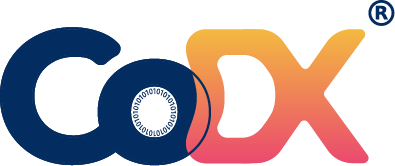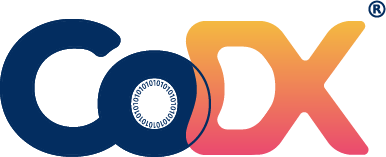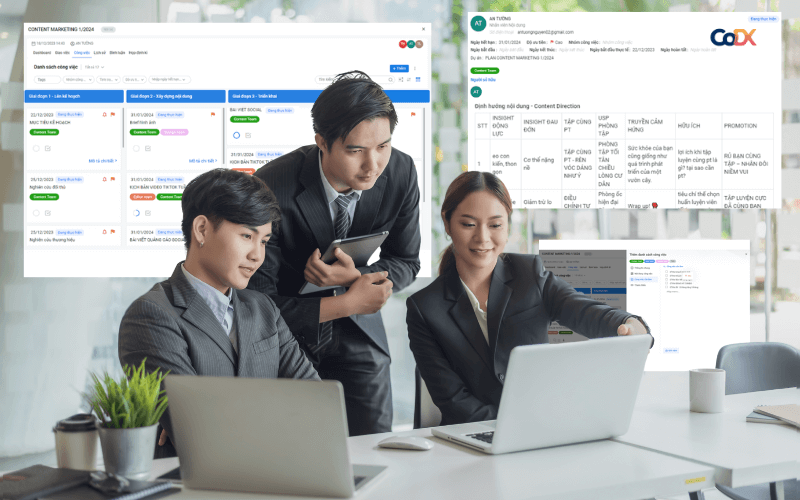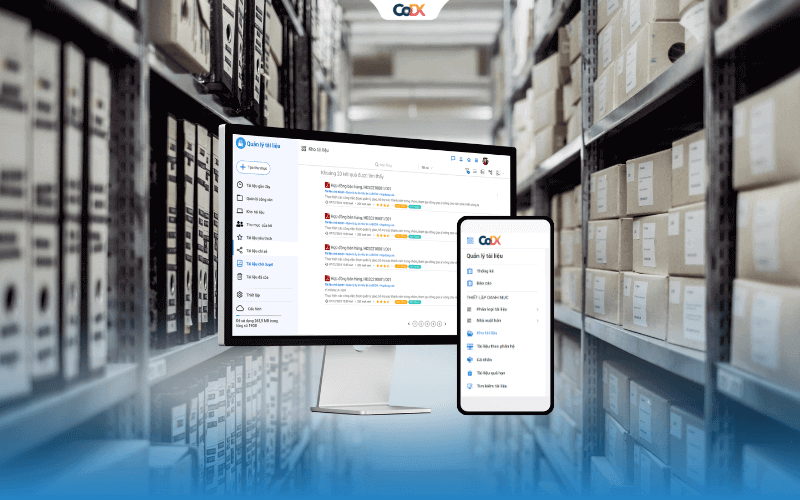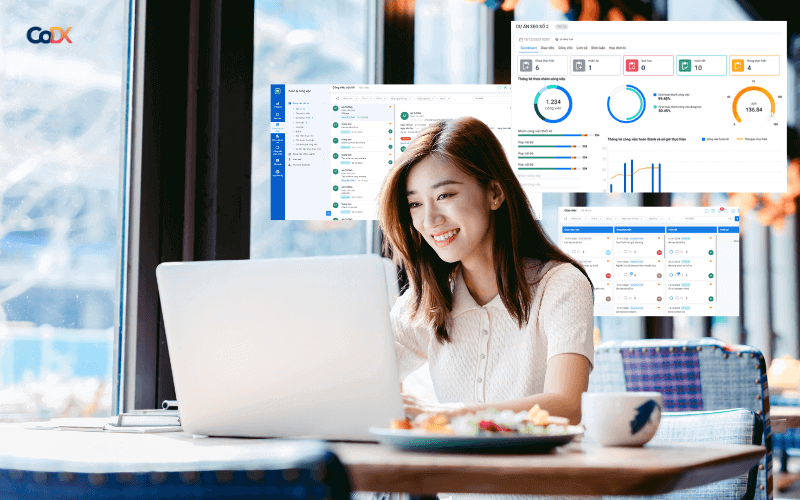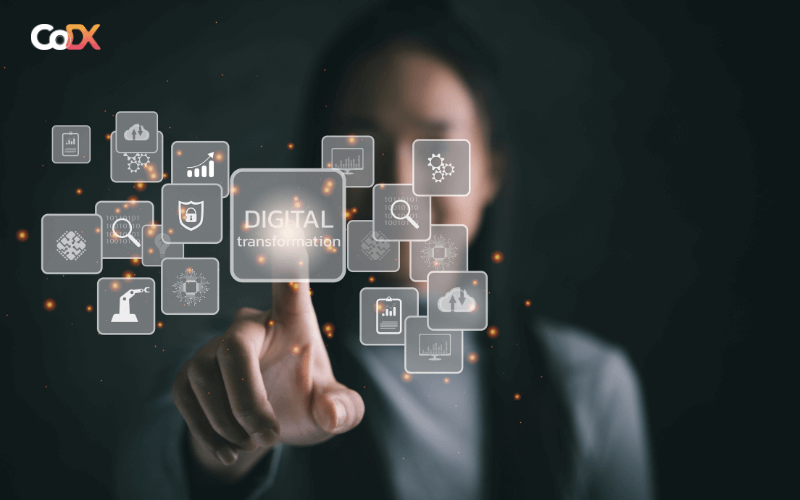Người dùng trong phần mềm quản lý tài liệu CoDX Document được phép upload tài liệu cá nhân và thực hiện các thao tác chức năng với tài liệu đó.
1. Upload tài liệu cá nhân
1.1 Tải tài liệu bằng cách chọn file
Để tải tài liệu cá nhân lên hệ thống, tại Quản lý tài liệu > Chọn Kho tài liệu hoặc Thư mục của tôi để upload tài liệu.
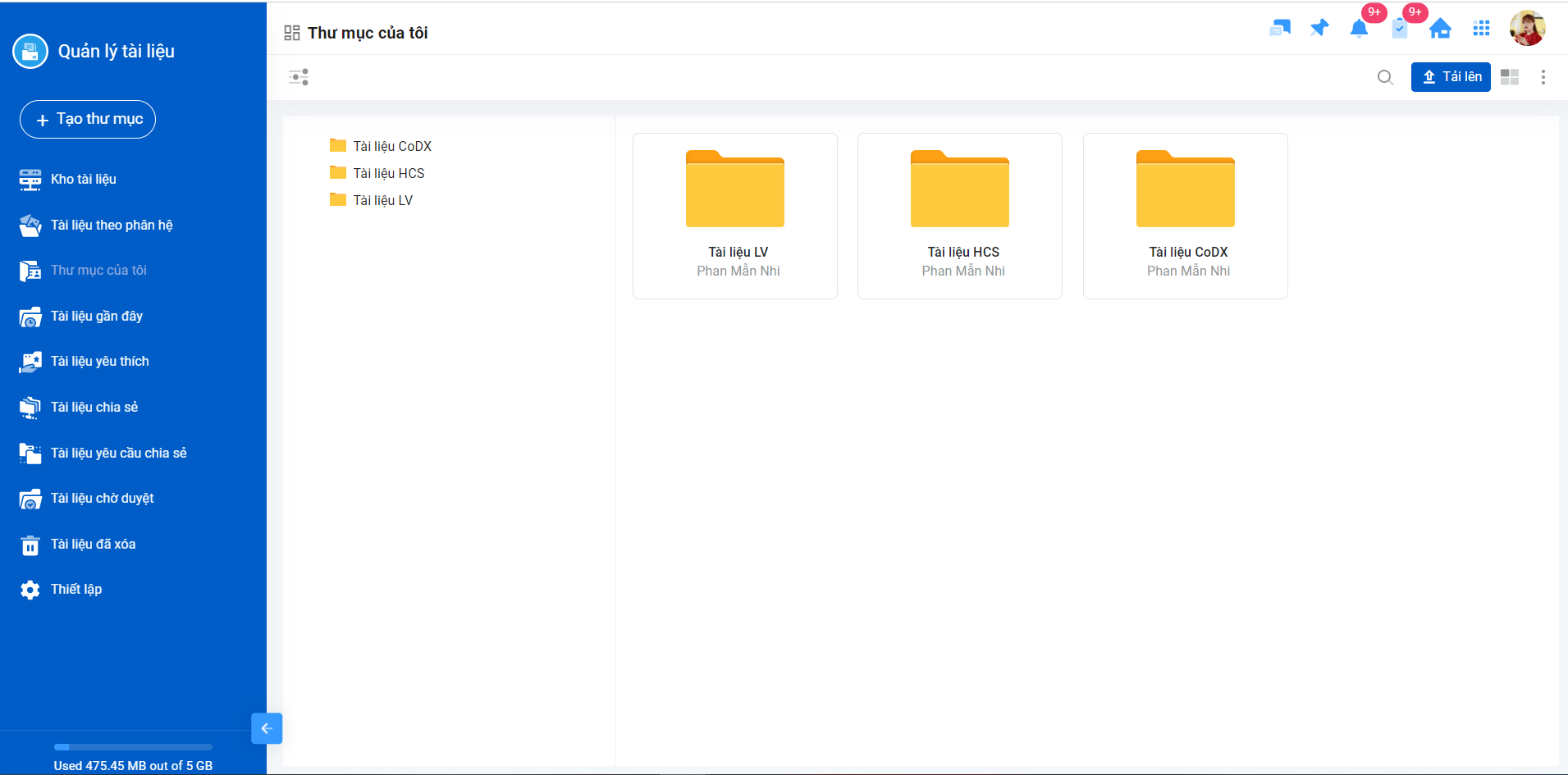
Chọn thư mục cần upload file > Click Tải lên
Tại màn hình thêm tài liệu> Click Browse… để chọn file từ máy tính.
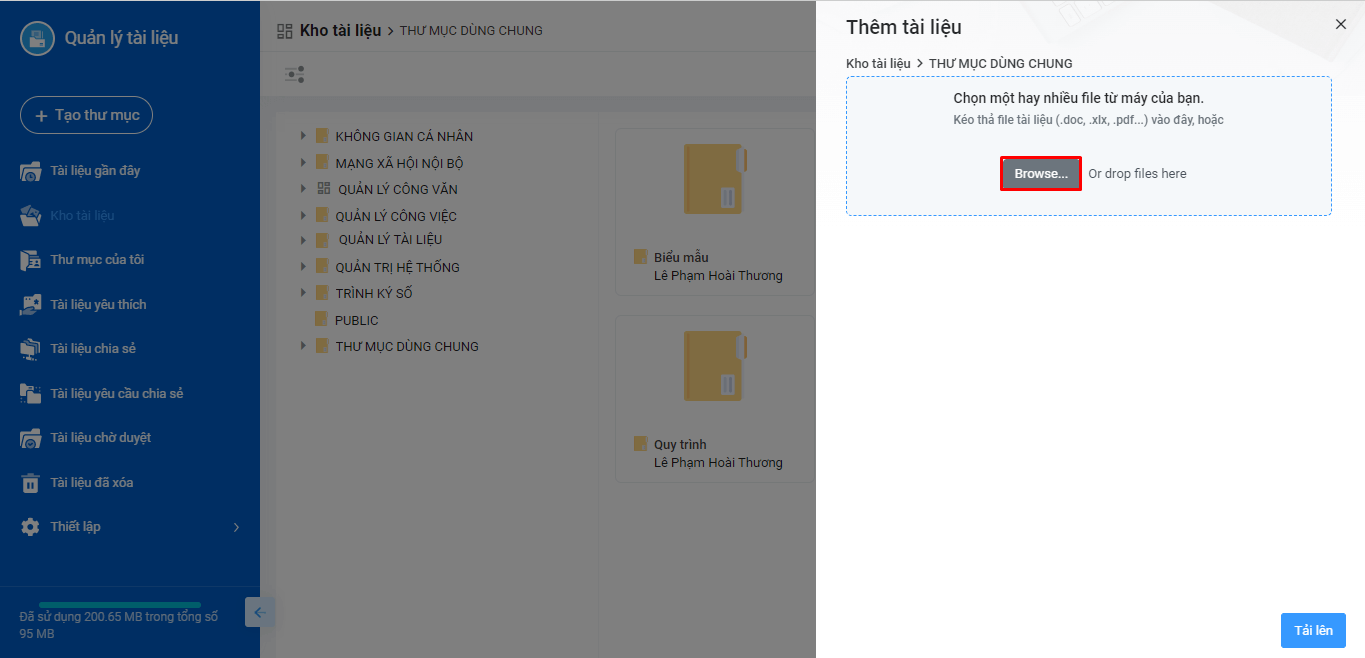
Sau khi chọn file> Click Tải lên
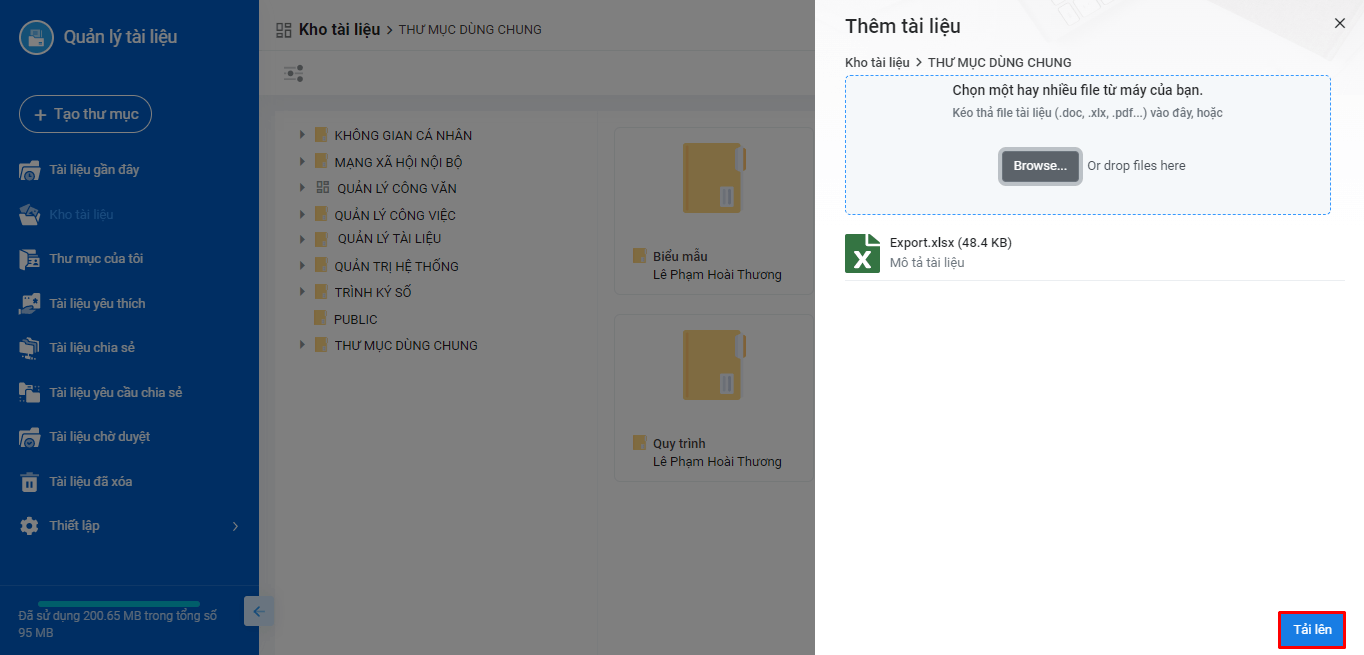
1.2 Tải tài liệu bằng cách kéo thả từ màn hình máy tính
Tại Quản lý tài liệu > Chọn Kho tài liệu
Thực hiện kéo thả tài liệu từ máy tính
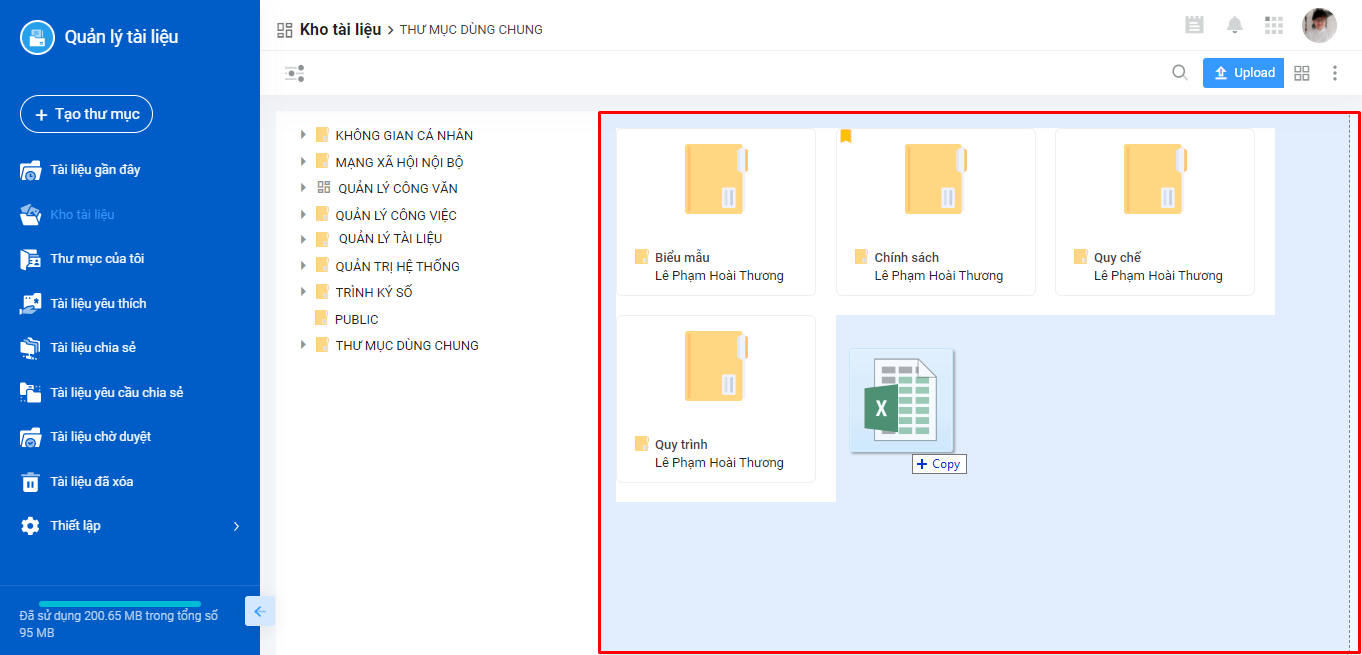
2. Thực hiện các chức năng cơ bản với tài liệu
Để thực hiện các chức năng đối với tài liệu, người dùng thực hiện các bước sau:
Di chuyển đến tài liệu mong muốn. Click ![]() để hiển thị trên tài liệu để hiển thị danh sách chức năng. Click vào chức năng muốn thực hiện.
để hiển thị trên tài liệu để hiển thị danh sách chức năng. Click vào chức năng muốn thực hiện.
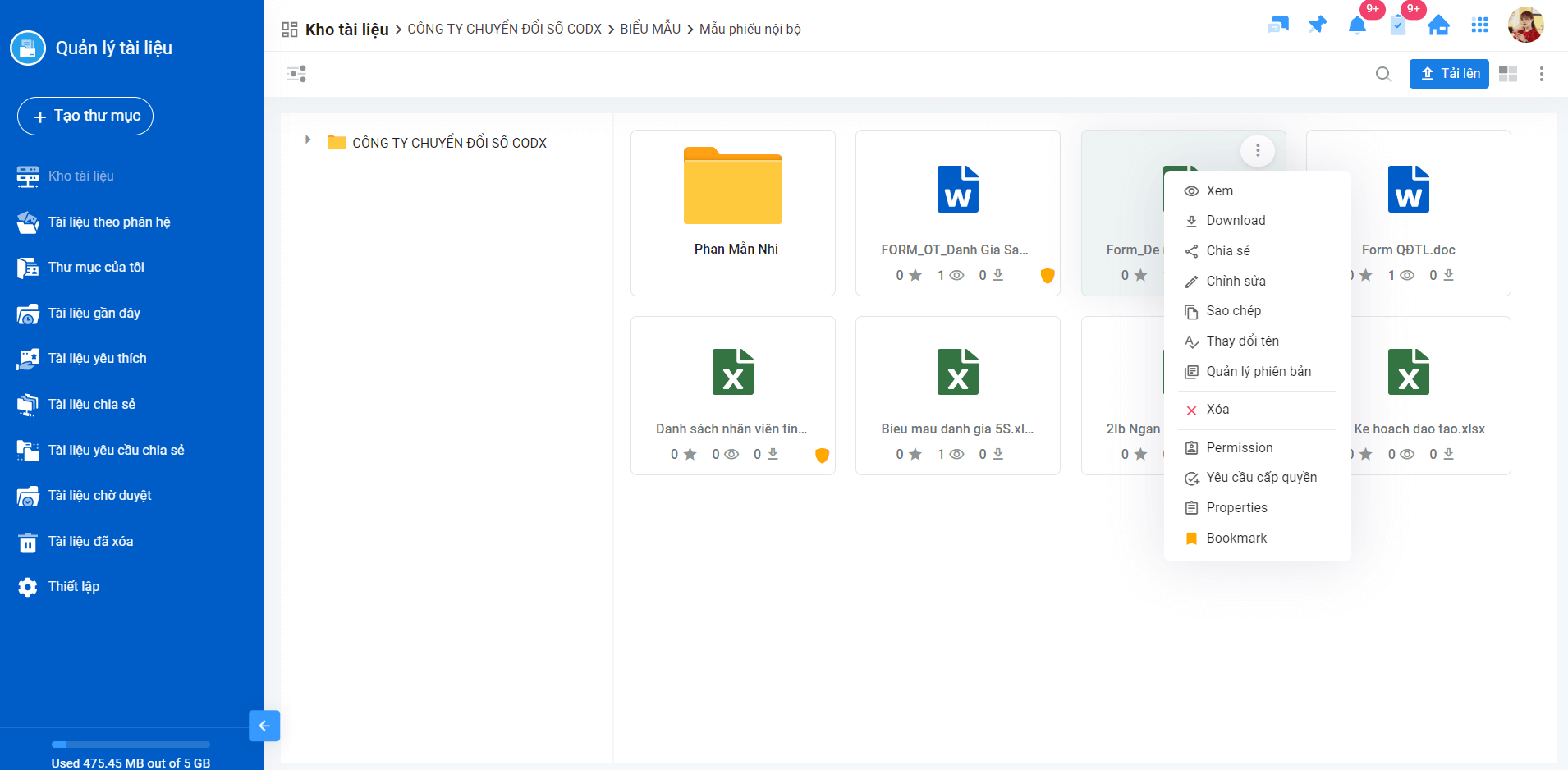
User nhân viên được phép thực hiện các chức năng cơ bản với tài liệu bao gồm:
| Chức năng | Mô tả |
| Xem | Cho phép user xem nội dung tài liệu |
| Download | Cho phép user tải tài liệu về máy tính |
| Chỉnh sửa: | Cho phép user chỉnh sửa thông tin của tài liệu |
| Sao chép | Cho phép user sao chép tài liệu. |
| Thay đổi tên | Cho phép user chỉnh sửa tên của tài liệu |
| Di chuyển/ sao chép tới | Cho phép user di chuyển/ sao chép tài liệu đến nơi khác |
| Quản lý phiên bản | Cho phép user tải lên phiên bản mới và kiểm soát lịch sử phiên bản của tài liệu |
| Xóa | Cho phép user xóa tài liệu |
| Permission | Cho phép user xem danh sách chia sẻ của tài liệu |
| Yêu cầu cấp quyền | Cho phép user thực hiện chức năng yêu cầu cấp quyền đối với tài liệu đang chọn nếu quyền đối với tài liệu của user bị hạn chế |
| Properties | Cho phép user xem thông tin của tài liệu; Xem thông tin phiên bản của tài liệu; Xem thông tin lịch sử khi user thao tác trên file; Lưu ý: Tại chức năng này user có thể bình luận, đánh giá chất lượng nội dung tài liệu |
| Bookmark | Cho phép user đánh dấu tài liệu yêu thích, tài liệu được đánh dấu sẽ được lưu trong “Tài liệu yêu thích”. |
3. Chia sẻ tài liệu đến 1 cá nhân/bộ phận hoặc nhiều cá nhân/bộ phận thông qua gửi mail
Để thực hiện chức năng chia sẻ tài liệu đến 1 cá nhân/bộ phận hoặc nhiều cá nhân/bộ phận thông qua gửi mail, người dùng thực hiện các bước sau:
- Di chuyển đến tài liệu cần chia sẻ
- Click
 > Chọn Chia sẻ
> Chọn Chia sẻ - Tại màn hình Chia sẻ qua email > Click
 để chọn người được chia sẻ đến/ CC
để chọn người được chia sẻ đến/ CC
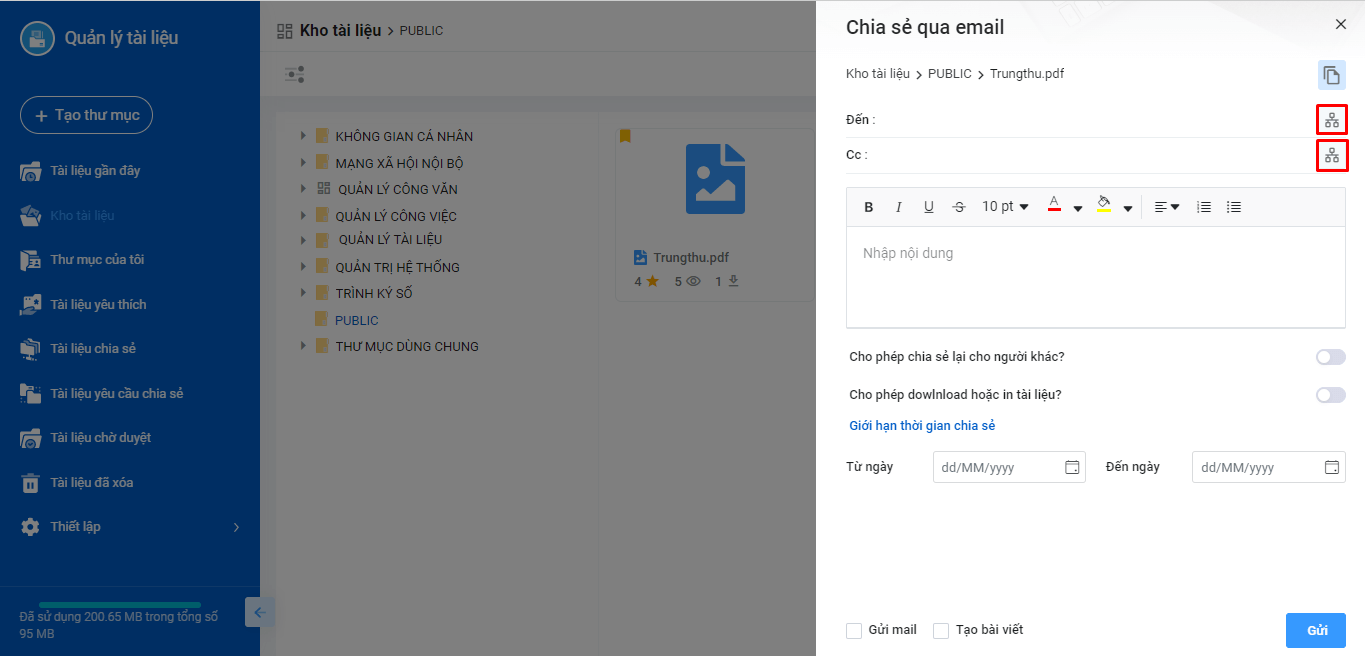
- Tại màn hình Chia sẻ > Chọn cá nhân/bộ phận muốn chia sẻ đến/ CC> Click Áp dụng.
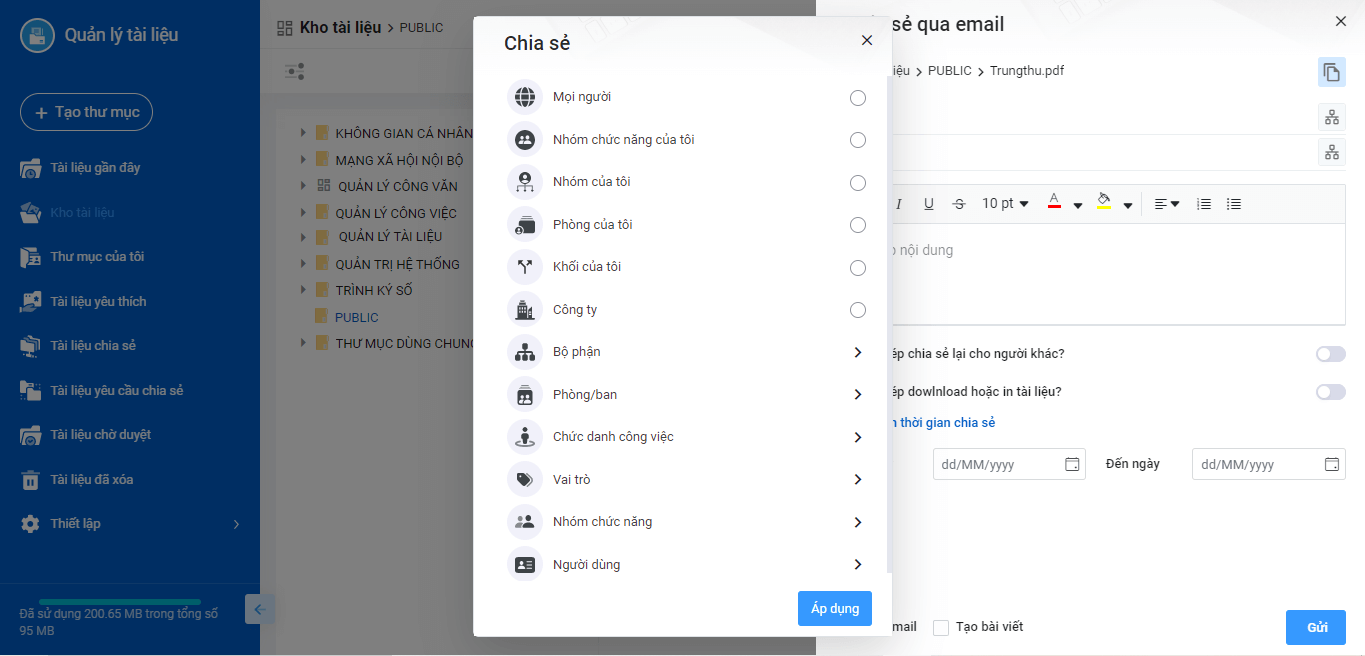
- Nhập thông tin chia sẻ.
- Sau khi nhập/ chọn đầy đủ thông tin> Click “Gửi”.
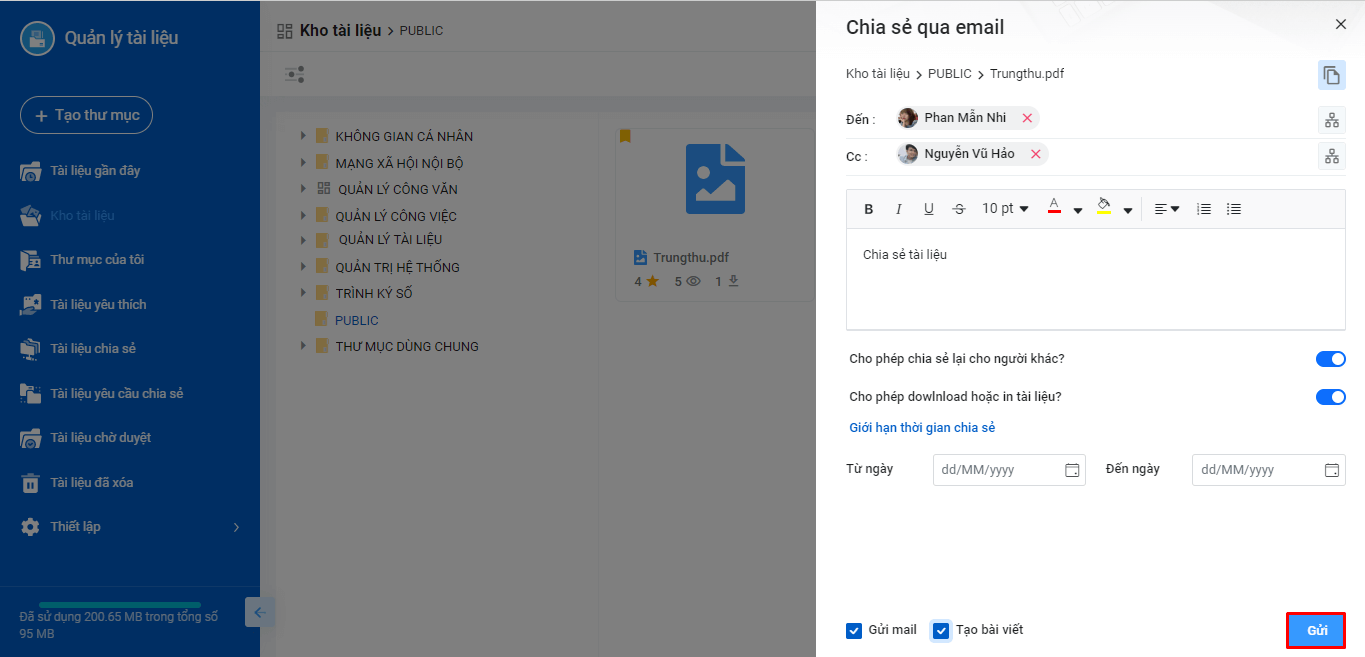
Lưu ý:
- Cho phép chia sẻ lại cho người khác: Kiểm soát người được chia sẻ thư mục có được phép chia sẻ lại thư mục này cho người khác hay không.
- Cho phép download hoặc in tài liệu: Kiểm soát được người chia sẻ thư mục có được phép download hoặc in tài liệu hay không.
- Nếu không bật 2 chức năng này thì mặc định user được chia sẻ thư mục chỉ có quyền xem đối với thư mục.
 : Kiểm soát có muốn gửi email đến người được chia sẻ/CC hay không.
: Kiểm soát có muốn gửi email đến người được chia sẻ/CC hay không. : Kiểm soát người dùng có muốn tạo bài viết thông tin chia sẻ thư mục này lên Portal hay không.
: Kiểm soát người dùng có muốn tạo bài viết thông tin chia sẻ thư mục này lên Portal hay không.
4. Xem video hướng dẫn tải lên tài liệu và thực hiện thao tác chức năng
Nếu có bất kỳ thắc mắc nào trong quá trình sử dụng sản phẩm, quý khách hàng đừng ngần ngại liên hệ ngay với CoDX để được hỗ trợ.
Công ty TNHH Hợp Tác Chuyển Đổi Số CoDX:
- Địa chỉ: Toà nhà QTSC R&D Labs 1, Lô 45 đường số 14, Công viên Phần mềm Quang Trung, P. Tân Chánh Hiệp, Q.12, Tp. Hồ Chí Minh
- Số điện thoại: 0968 61 23 50 (Zalo) | Hotline: 1900 25 25 81
- Email: [email protected] | Website: https://www.codx.vn
- Trang Tư vấn Chuyển đổi số & Kiến thức quản trị: https://businesswiki.codx.vn